在 Ubuntu 23.04 (Linux 6.2 Kernel ) 版本之后, Arc 显卡驱动会在内核中集成,即 Intel 会作为 Linux 上游维护驱动,相比树外驱动,有如下限制:
- GPU调试
- 访问尚未上游的最新英特尔更新
- 其他限制不允许您向前移动基础操作系统或内核。
如果只是将电脑作为家用电脑使用,迁移至 Ubuntu 23.04 即可,Arc 显卡即插即用,非常方便。
本次驱动的安装以 Ubuntu22.04,Arc A750 为例,想完全发挥性能推荐搭配 Ander Lake 或更新的 CPU ,本人使用的是一颗 10940X ,使用正常。
第一步,检查 BIOS 设置,需要开启以下两个选项,不同品牌主板设置方式不同:
- Above 4G Decoding -> Enabled
- Re-Size BAR Support -> Enabled
第二步,检查你的系统内核,确保 kernel 版本在 5.19 及以上:
输入 uname -r
版本正确就可以开始驱动的安装,第一步是添加 Ubuntu 22.04 客户端包存储库:
wget -qO - https://repositories.intel.com/gpu/intel-graphics.key | \
sudo gpg --dearmor --output /usr/share/keyrings/intel-graphics.gpg
echo "deb [arch=amd64,i386 signed-by=/usr/share/keyrings/intel-graphics.gpg] https://repositories.intel.com/gpu/ubuntu jammy client" | \
sudo tee /etc/apt/sources.list.d/intel-gpu-jammy.list
sudo apt update安装计算、媒体和显示运行时
为树外和上游驱动程序安装方案安装这组用户模式软件包:
sudo apt install -y \
intel-opencl-icd intel-level-zero-gpu level-zero \
intel-media-va-driver-non-free libmfx1 libmfxgen1 libvpl2 \
libegl-mesa0 libegl1-mesa libegl1-mesa-dev libgbm1 libgl1-mesa-dev libgl1-mesa-dri \
libglapi-mesa libgles2-mesa-dev libglx-mesa0 libigdgmm12 libxatracker2 mesa-va-drivers \
mesa-vdpau-drivers mesa-vulkan-drivers va-driver-all vainfo hwinfo clinfo安装新版本的 Mesa 后,您需要通过系统重新启动或重新启动窗口管理器来重新启动桌面。
如果您将使用需要 i386 软件包的第三方应用程序(例如 Steam),您还需要安装 i386 的软件包:
sudo dpkg --add-architecture i386
sudo apt update
sudo apt install -y \
udev mesa-va-drivers:i386 mesa-common-dev:i386 mesa-vulkan-drivers:i386 \
libd3dadapter9-mesa-dev:i386 libegl1-mesa:i386 libegl1-mesa-dev:i386 \
libgbm-dev:i386 libgl1-mesa-glx:i386 libgl1-mesa-dev:i386 \
libgles2-mesa:i386 libgles2-mesa-dev:i386 libosmesa6:i386 \
libosmesa6-dev:i386 libwayland-egl1-mesa:i386 libxatracker2:i386 \
libxatracker-dev:i386 mesa-vdpau-drivers:i386 libva-x11-2:i386安装开发包 (可选)
如果开发需要头文件、pkg-config 支持等,则应为树外和上游驱动程序安装方案安装这组用户模式包:
sudo apt install -y \
libigc-dev intel-igc-cm libigdfcl-dev libigfxcmrt-dev level-zero-dev安装树外内核驱动文件 (内核版本大于 6.20 可以不执行)
安装 Ubuntu Desktop 22.04 LTS HWE 5.19 通用内核
sudo apt update && sudo apt install -y --install-suggests linux-generic-hwe-22如有必要,更新 grub 以使这个新内核成为默认内核。
重新启动系统以使内核更改生效。 ( sudo reboot )
在继续之前,请确保系统使用上面指定的 5.19 通用内核。 ( uname -r )
安装dkms和内核头文件
sudo apt update
sudo apt -y install \
gawk \
dkms \
linux-headers-$(uname -r) \
libc6-dev使用指令安装树外内核模块:
sudo apt install -y \
intel-i915-dkms intel-platform-vsec-dkms \
intel-platform-cse-dkms intel-fw-gpu
sudo reboot -h now重启系统即可启用树外的 i915 内核文件
安装完成后,请检查 dGPU 使用情况
$ sudo apt-get install hwinfo
$ hwinfo --display查看输出,如果没有 i915 关键词,说明安装错误,请检查修改grub并检查Arc可用,
为防止重启后无法进入系统,可以删除 GRUB 中的启动参数 GRUB_CMD LINE_LINUX_DEFAULT=”” ( 引号中的内容)
修改 GRUB :
sudo vim /etc/default/grub
GRUB_CMDLINE_LINUX_DEFAULT="i915.force_probe=* i915.enable_guc=3"
sudo update-grub
sudo reboot
 TopsTip
TopsTip
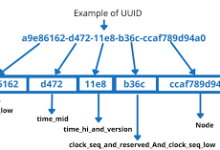
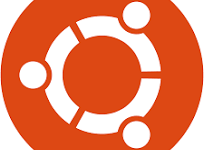


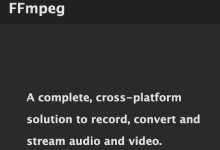
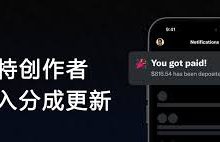







评论前必须登录!
立即登录 注册